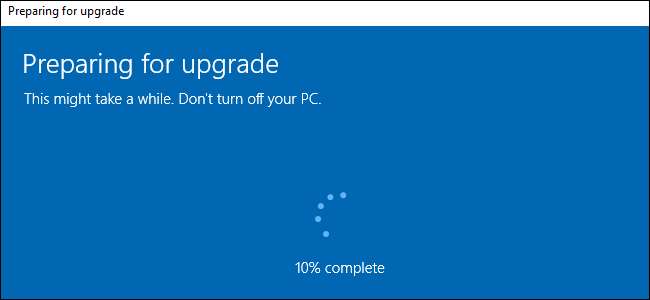
Windows 10 Enterprise tilbyder en hel del eksklusive funktioner der ikke er tilgængelige i den professionelle udgave af Windows. Du kan få disse funktioner uden at geninstallere Windows og uden engang at have en Enterprise-disk. Faktisk behøver du ikke engang din egen Windows 10 Enterprise-nøgle til at udføre denne opgradering.
Sådan fungerer dette
Hvorfor ikke bare købe en produktnøgle til Windows 10 Enterprise? Nå, Microsoft sælger ikke engang dem til os bare dødelige! Mens Microsoft tilbyder betalte opgraderinger til Windows 10 Professional , Enterprise og Education-udgaverne af Windows 10 er kun tilgængelige via volumenlicenseringskanaler. Microsoft tilbød tidligere Windows 7 Ultimate, som indeholdt alle de samme funktioner som Enterprise-versionerne af Windows, men der er ikke noget lignende til Windows 10.
Ifølge Microsofts dokumentation er det muligt at bruge
DISM / online / Set-Edition:
kommando til at skifte til en ny udgave af Windows. Dette fungerede dog ikke for os med Windows 10, og vi stødte på fejlmeddelelser. Men vi indså, at der er en bedre løsning.
De fleste ved det ikke, men du kan konvertere dit eksisterende Windows 10 Home- eller Professional-system til Windows 10 Enterprise på få minutter - ingen disk er nødvendig. Du mister ikke nogen af dine installerede programmer eller filer. For at gøre dette skal du bruge en produktnøgle, men der er lidt af et smuthul her: Du har faktisk ikke brug for en legitim produktnøgle for at bruge Windows 10 , Enterprise eller andet. For at opgradere har du bare brug for det -en nøgle.
RELATEREDE: Du har ikke brug for en produktnøgle til installation og brug af Windows 10
Denne proces bruger en KMS-nøgle fra Microsofts websted. Disse offentligt tilgængelige nøgler bruges normalt i organisationer med Key Management-servere. Brug dem uden en nøglehåndteringsserver, og Windows 10 opgraderer til Enterprise - det bliver bare ikke "aktiveret".
Og der er en ulempe ved at gøre dette: Hvis du har et legitimt, aktiveret Windows 10-system, aktiveres den resulterende Windows 10-installation ikke og viser dig et vandmærke, der fortæller dig det. Men det er næsten den eneste begrænsning, du vil støde på - operativsystemet fungerer ellers fint, så længe du vil. Hvis du har en Windows 10 virtuel maskine eller sekundær computer, som du vil teste disse Enterprise-funktioner på, er dette en fremragende løsning.
Dette fungerer endnu bedre, hvis du har en legitim Windows 10 Enterprise-produktnøgle gennem en virksomhed. Indtast en legitim produktnøgle, og Windows 10 opgraderes til Enterprise-udgaven og aktiveres korrekt. Dette er en praktisk løsning til virksomheder, der kan købe computere, der kommer med Home eller Professional-udgaver af Windows 10 og opgradere dem uden geninstallation.
Sådan opgraderes til Windows 10 Enterprise
I stedet for at rode med DISM kan du gøre dette helt fra Windows 10s Indstillinger-app. For at gøre det skal du åbne appen Indstillinger fra din startmenu, vælge "Opdatering og sikkerhed" og vælge "Aktivering". Klik på knappen "Skift produktnøgle" her.
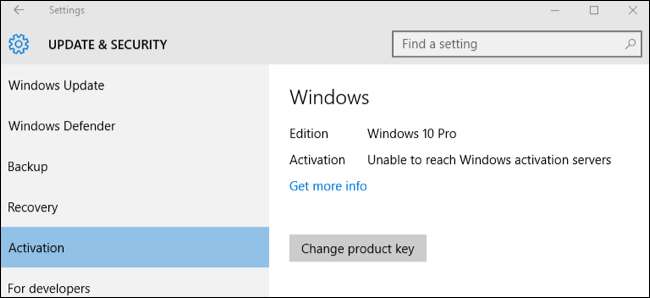
Du bliver bedt om at indtaste en ny produktnøgle. Hvis du har en legitim Windows 10 Enterprise-produktnøgle, kan du indtaste den nu. Men hvis du ikke gør det, skal du gribe fat i KMS-klientopsætningsnøgle til Windows 10 Enterprise og Windows 10 konverterer sig automatisk til et Windows 10 Enterprise-system. Husk, da dette ikke er en gyldig nøgle til aktivering, aktiveres det resulterende Windows 10-system ikke med Microsofts aktiveringsservere online. Du vil muligvis ikke gøre dette på dit primære Windows-system.
Her er den nøgle, du skal indtaste til Windows 10 Enterprise:
NPPR9-FWDCX-D2C8J-H872K-2YT43
Ovenstående Microsoft-webside viser nøgler til andre udgaver af Windows 10, så du kan i stedet konvertere til Windows 10 Professional, Windows 10 Education, Windows 10 Enterprise 2015 LTSB (Long Term Servicing Branch) og andre udgaver af Windows 10.
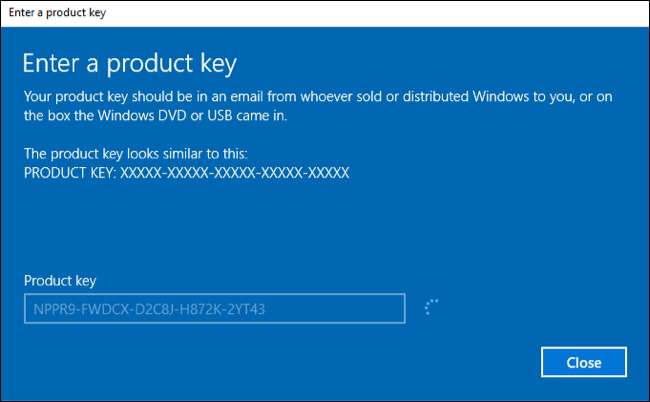
Efter et øjeblik vil Windows 10 tilbyde at "Opgrader din udgave af Windows." Sørg for at gemme dine åbne filer og lukke applikationer, inden du fortsætter, da din computer genstarter under denne proces.
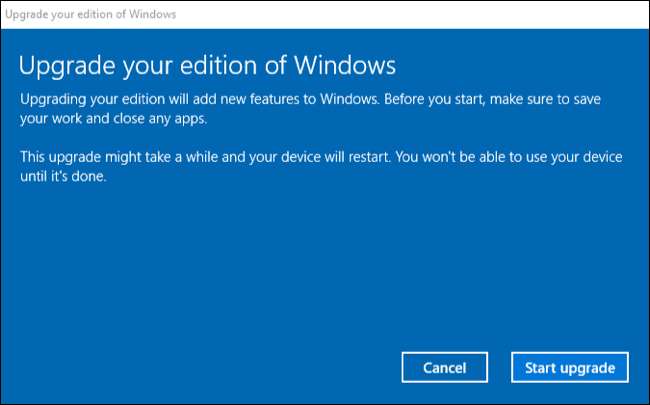
Windows 10 genstarter, når processen er færdig. Denne proces tog os mindre end 20 minutter, selv i en langsommere virtuel maskine.
Når processen er afsluttet, kan du besøge Indstillinger> Opdatering og sikkerhed> Aktivering igen. Du ser, at du nu bruger Windows 10 Enterprise. Alle de eneste Enterprise-funktioner er tilgængelige på din pc.
Men hvis du brugte en KMS-nøgle, aktiveres dit system ikke længere, og Windows 10 begynder at informere dig om dette. Det er en god afvejning for at kunne afprøve disse funktioner på en virtuel maskine eller på en sekundær pc, men det er måske ikke praktisk på din primære pc.
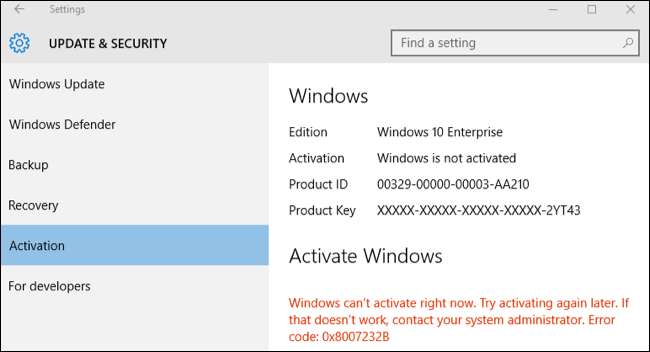
Har Microsoft et problem med dette? Vi ved det ikke rigtig, men hvis de gjorde det, kunne de løse problemet på flere måder, så det er sandsynligt, at dette er designet. Det er et praktisk tip til udviklere, entusiaster og systemadministratorer, der ønsker at se, hvad disse ekstra funktioner handler om.







